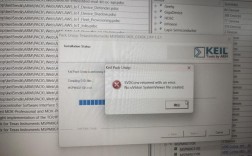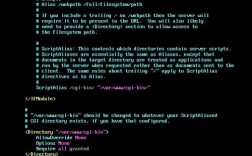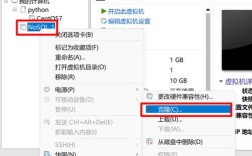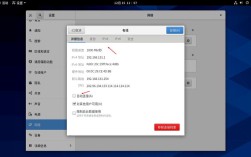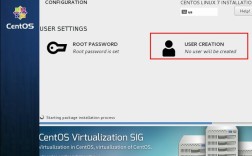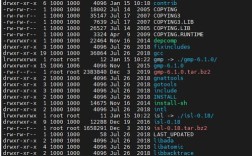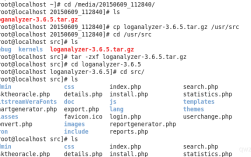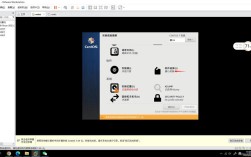在Windows 10的HyperV中安装CentOS操作系统,可以为用户提供一个高效、灵活且成本低廉的虚拟化环境,以下是具体分析:
准备工作
1、开启HyperV功能:在Windows 10系统中,需要确保HyperV功能已经启用,这可以通过“控制面板” > “程序和功能” > “启用或关闭Windows功能”来完成。
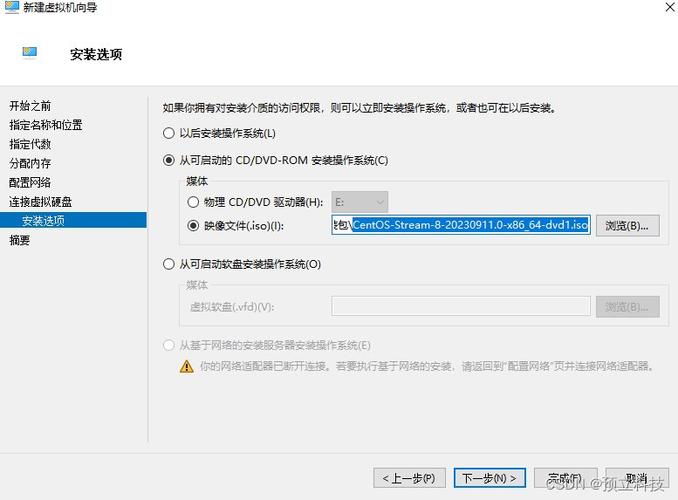
2、下载CentOS镜像:访问CentOS官方网站(http://isoredirect.centos.org/)下载所需的CentOS版本镜像文件,对于CentOS 7,可以选择最小化安装以节约空间和资源。
创建虚拟机
1、新建虚拟机:打开HyperV管理器,点击“新建” > “虚拟机”,按照向导进行操作,设置虚拟机的名称、位置以及指定CentOS镜像文件的位置。
2、配置虚拟机:在创建过程中,需要为虚拟机分配足够的内存(建议至少2GB),并选择合适的网络适配器,如果计划使用图形界面,可能需要更多的资源。
3、完成安装:启动虚拟机并开始安装CentOS,在安装过程中,选择合适的语言、时区、分区方案等,设置root密码,并等待安装完成。
网络配置
1、默认虚拟交换机:使用HyperV自带的默认虚拟交换机(default switch),可以让虚拟机自动获取外网IP地址。
2、内部虚拟交换机:为了实现虚拟机与宿主机之间的通信,可以新建一个内部虚拟交换机,并为其配置静态IP地址。

3、双网卡配置:为了同时满足外网和内网的需求,可以为虚拟机配置两块网卡,一块关联到default switch,另一块关联到新建的内部虚拟交换机。
4、网络设置:在虚拟机内部,编辑网络配置文件(如/etc/sysconfig/networkscripts/ifcfgeth0和ifcfgeth1),设置合适的BOOTPROTO(dhcp或static)、ONBOOT(yes或no)、IPADDR、NETMASK等参数。
SSH连接与图形界面
1、SSH服务:确保CentOS安装了opensshserver,并配置/etc/ssh/sshd_config文件以开启SSH服务,可以使用命令systemctl start sshd来启动SSH服务,并使用netstat ntlp | grep :22来检查端口是否监听。
2、图形界面:如果需要图形界面,可以在CentOS中安装GNOME桌面环境(yum groupinstall "GNOME Desktop" y),并通过systemctl isolate graphical.target命令切换到图形界面模式。
常见问题与解答
1、Q1: 为什么无法通过SSH连接到CentOS虚拟机?
A1: 可能的原因包括未安装opensshserver、SSH服务未启动、防火墙设置阻止了SSH连接等,请检查这些方面并进行相应的调整。
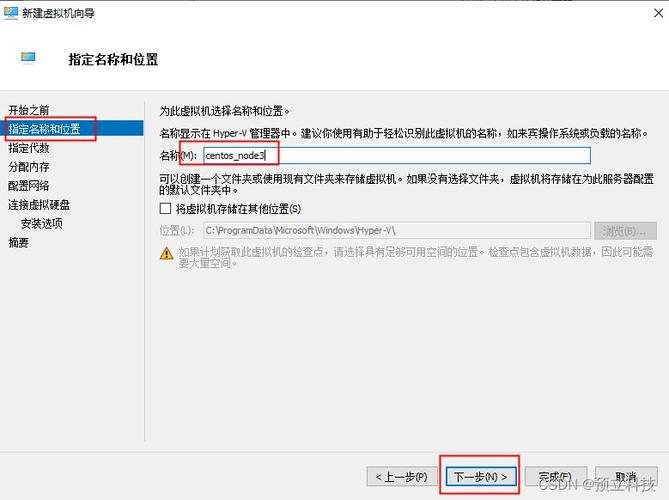
2、Q2: CentOS虚拟机的网络速度很慢怎么办?
A2: 可以尝试优化网络设置,如调整虚拟交换机的配置、检查物理网络的速度和稳定性等,如果问题依旧存在,可以考虑升级硬件设备或更换网络环境。
在Windows 10的HyperV中安装CentOS是一个相对简单的过程,但需要注意一些细节和配置问题,通过合理的规划和设置,可以充分利用HyperV和CentOS的优势,构建高效稳定的虚拟化环境。